
خوک سایبری ایلان ماسک: نقد و بررسی تراشه 2020 نیورالینک(Neuralink)
ایلان ماسک در جهان فناوری فردی شناخته شده و در حال حاضر رئیس صنایع تسلا و اسپیسایکس است. او علاقه خاصی به پروژههای نوآورانه دارد و بر اساس آنچه خود اعلام کرده است پروژه تراشه هوشمند برای ارزیابی عملکرد هوش مصنوعی د ربدن موجودی زندگی اجرا شد. در واقع رئیس شرکت تسلا معتقد است هوش مصنوعی در آینده بسیار بیشتر از حال حاضر زندگی بشر را تحت تاثیر قرار خواهد داد و از همین رو باید همه ابعاد این فناوری مورد بررسی قرار گیرد.
به گزارش خبرگزاری دانشگاه آزاد اسلامی تراشه هوشمندی که ایلان ماسک در مغز خوک کار گذاشته است توسط مهندسان شرکت نیورالینک طراحی شده است. ماسک این شرکت را در سال ۲۰۱۶ با هدف درست کردن رابط بیسیم مغز تاسیس کرد. دانشمندان امیدوارند نتایج پروژه تراشه در مغز خوک (معروف به خوک ایلان ماسک) به درمان بیماریهای عصبی کمک کند و به افرادی که فلج هستند، اجازه کنترل ماوس رایانه را بدهد.
ایلان ماسک (Elon Musk) نسخه جدید از تراشه رابط مغزی نیورالینک (Neuralink) را بر روی نمونه زنده امتحان کرده است و نشان داد که افزودن این تراشه هیچ مشکلی برای سلامتی این نمونه زنده وجود ندارد. وی در مصاحبه ای گفت:
این موجودات سالم، سرحال و شاداب هستند و تفاوتی با دیگر موجودات ندارند.
در زومیت اشاره شده است که تیمیر داتاچادری از مؤسسهی تحقیقات پزشکی فاینشتاین در نیویورک دربارهی محصول جدید نورالینک گفت:
بخش چالشبرانگیز که از پس آن برآمدهاند این است که حیوان خوشحال بهنظر میآید، بهاطراف حرکت و طبیعی رفتار میکند و دادهها بهطور بیسیم بازپخش میشود. دیگر پژوهشگرانی که ممکن است کاری شبیه به این انجام داده باشند، حیوان را درحال بیهوشی و با سیمهایی که از مغزش بیرون آمده است، روی میز جراحی گذاشتهاند.
داتاچادری
داتاچادری گفت هرچند دستاورد جدید چشمگیر است، همچنان ایمنبودن دستگاهها را بهاندازهی کافی اثبات نمیکند. بهگفتهی ماسک، فرایند کاشت میتواند با خونریزی نسبتا کم در مغز انجام شود. او گفت «شما بهنوعی فکر میکنید اگر جسمی باسیم را درون بدنتان فرو ببرید، قطعا خونریزی خواهید کرد؛ اما درواقع درمقیاس بسیار کوچک اینگونه نیست.» اما داتاچادری میگوید «آنها آسیب بالقوه به مغز را کماهمیت جلوه دادهاند. این آسیب حتی در مغز انسان نیز بهآسانی مشاهدهپذیر نیست، چه رسد به خوکها. شما نمیدانید آیا خوکها اکنون مشکلی دارند یا سایر خوکها بهدلیل رفتار عجیبش واقعا با او معاشرت نمیکنند.» زومیت
هدف ایلان ماسک از قرار دادن این تراشه در مغز خوک این بود که به جهان نشان دهد که می توان با مغز یک کامپیوتر را کنترل کرد.
این تراشه در مغز چندین خوک قرار گرفت و نتایج نشان داد که افزودن یا جداسازی تراشه خللی بر سلامتی آن ها ندارد.
تعبیه تراشه در مغز خوک ایلان ماسک
حال سوال اینجاست که منظور شرکت نیورالینک از رابط کاربری رایانه و مغز و همچنین کنترل کامپیوتر با مغز چیست؟
با توجه به صحبت های ایلان ماسک، این تراشه در مغز خوک، به خوبی موقعیت هرکدام از اندام های این حیوان را نشان داد. اما متاسفانه این حیوانات به اندازه ای آموزش داده نشدند تا بتوانند یک کامپیوتر را کنترل کنند.
هرچند که حیوانات تحت آزمایش توانایی کنترل کامپیوتر را ندارند اما ایلان ماسک، طرحی را برای جایگذاری تراشه خود در مغز انسان ارائه داده است.
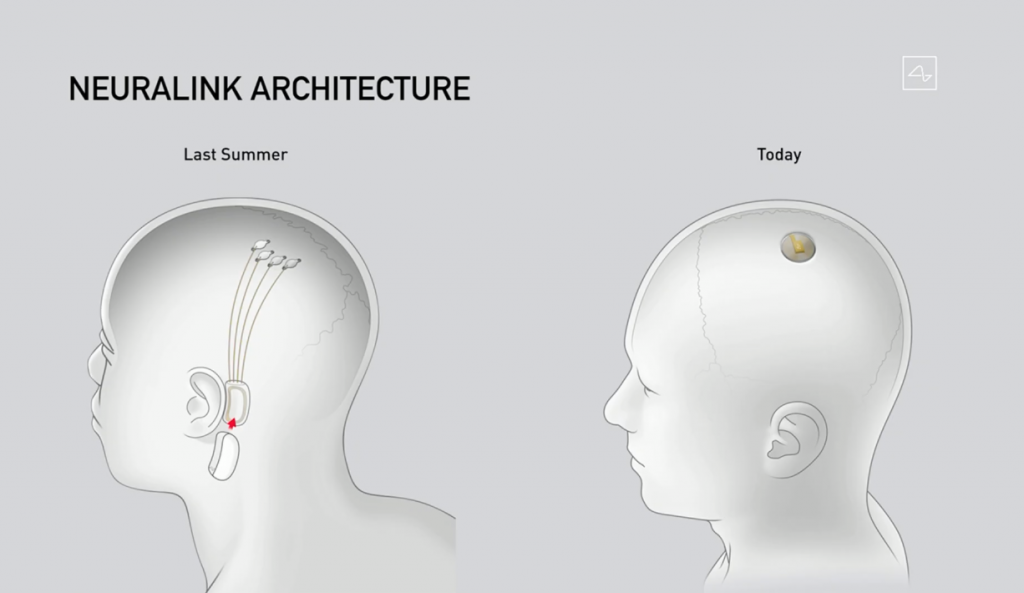
در ابتدا شرکت نیورالینک گفته است که تراشه در پشت گوش تعبیه می شود اما به تازگی اعلام کرده است که تراشه در قسمت فوقانی سر با جراحی سرپایی و سبک قرار داده می شود بدون اینکه این تراشه دیده شود و یا ردی از آن به جا بماند( در افرادی که طاسی سر دارند اثر زخم بسیار نازک است و به سختی دیده می شود)
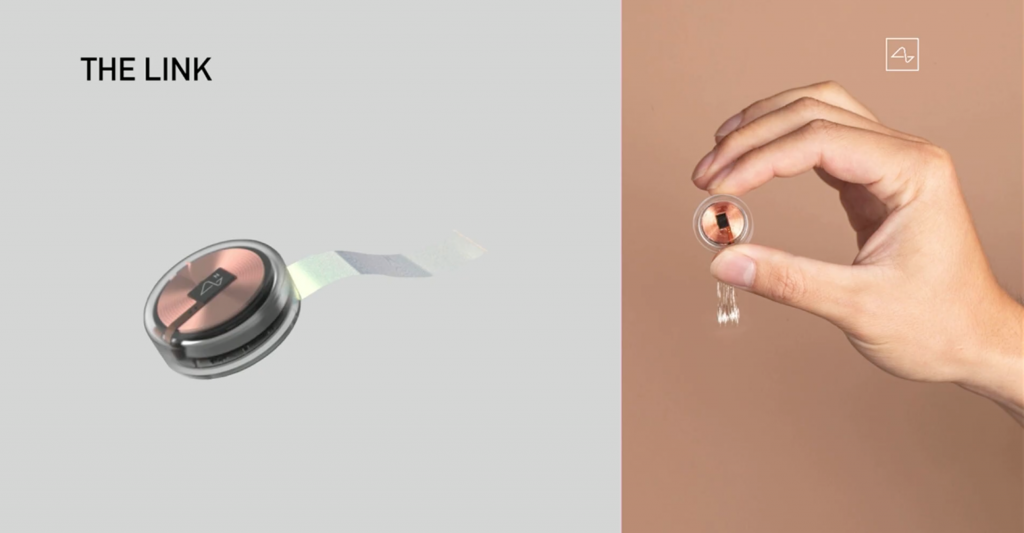
مسلما این تراشه با باتری کار میکند اما امکان شارژ آن وجود دارد؟
مانند هر قطعه الکترونیکی دیگری، عمر باتری این تراشه هم تمام می شود اما برای شارژ کردن آن چه باید کرد؟ آیا باید تراشه را به کلی عوض کرد یا امکان شارز آن وجود دارد؟
ایلان ماسک در مصاحبه ای گفت: این تراشه مانند ساعت های مچی عمل می کند و شما می توانید در طول روز از ان استفاده کنید و شب هنگام موقع خواب ان را شارژ کنید. اما نحوه شارژ کردن آن توضیح داده نشد.
این تراشه به چه دردی می خورد؟
بر اساس انتشارات شرکت نیورالینک و گفته های ایلان ماسک، در صورت مثبت بودن آزمایش انسانی، میتوان یک قدم به آینده نزدیک شد. آینده ای که تا قبل از این خبر، صرفا در فیلم هایی چون ماتریکس (The Matrix)، و روح در جلد (Ghost in the shell) دیده بودیم.
در ابتدا، از رابطهای مغزی-کامپیوتری Neuralink میتوان برای درمان اختلالات مغزی استفاده کرد، چیزهایی مانند بیماری پارکینسون، صرع یا حتی افسردگی. از این رابطها میتوان برای کنترل دیوایسهای کمکی معلولان نیز استفاده کرد: برای مثال یک شخص با تفکر خود، اعضای مصنوعی بدنش را کنترل میکند. اما اگر هدف ایلان ماسک به غاییترین شکل خود برسد، این تکنولوژی میتواند شکلی ابرانسانیتر به خود گرفته و به انسانهای آینده اجازه دهد که دیوایسهای اکسترنال را با مغز کنترل کنند، افکار را مستقیما به درون ذهن شخصی دیگر مخابره نمایند و حتی ظرفیتهای شناختی خود را بهبود داده و به هوش و حافظه بالاتر دست یابند. دیجیاتو
با استفاده از این تراشه می توان به قابلیت های زیر دستیافت:
- درمان اختلالات مغزی مانند بیماری پارکینسون، صرع و افسردگی
- کنترل گوشی و وسایل هوشمند از طریق بلوتوث
- کنترل موس، صفحه کلید و هر دستگاهی که بتوان با آن به تراشه متصل شد.
- تبدیل سیگنال های مغزی به فرمان هایی که قابلیت انجام توسط کامپیوتر را داشته باشد.
- کنترل اندام های مصنوعی برای افرادی که دچار نقص عضو یا معلولیت هستند.
- در آینده امکان ذخیره اطلاعات مغز در کامپیوتر و یا برعکس به وجود می آید.
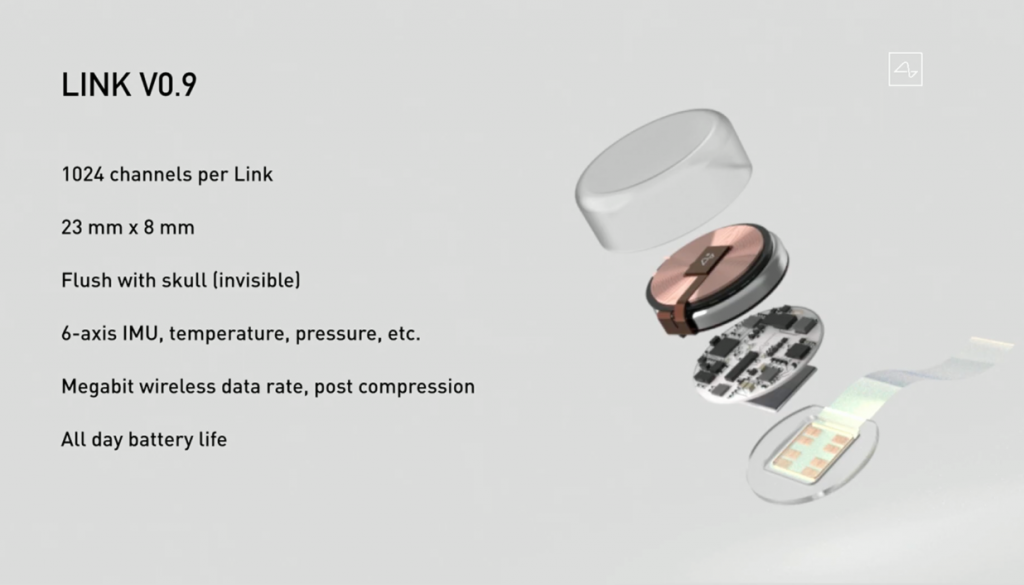
جراحی به چه شکلی انجام می شود؟
برای انجام عمل جراجی، رباتی طراحی شده است که صفر تا صد عمل جراجی را با دقت بالایی انجام دهد بدون اینکه خونریزی داشته باشد و یا در نقطه ای غیر از نقطه تعیین شده قرار گیرد. طبق ادعای این شرکت، این جراجی سریع، بدون درد و خونریزی است و نیازی به بیهوش کننده یا بی حس کننده ندارد.

آیا باید نسبت به این اختراع نگران بود؟
پاسخ به این سوال بسته به استفاده این شرکت و سیاست های کشور امریکا دارد. هرچند که میتوان استفاده های صلح آمیز و مفیدی از این اختراع داشت اما اجازه بدهید اینطور به قضیه نگاه کنیم.
کنترل اندام ها
مغز انسان با فرستادن سیگنال های الکترونیکی به اندام ها، میتواند به آن ها دستورهای مختلفی مانند حرکت دادن دست یا پا بدهد. پس میتوان با تحریک نقاط معینی از مغز قسمت های معینی از بدن را کنترل کرد.
با کارگذاشتن این قطعه در مغز سربازان می توان از آن ها ربات های زنده ای ساخت که نه تنها ترسی ندارند بلکه دردی را نیز احساس نخواهند کرد. از این طریق سیاست مداران می توانند لشکری شکست ناپذیر جمع آوری کنند. این اقدام، اقدامی خودخواهانه و خلاف حقوق بشر خواهد بود.
کنترل ذهن و شستشوی مغزی
فکر انسان حاصل فرایند پیچیده نورون ها و واکنش هایی است که درون مغز انسان رخ می دهد. به صورت کلی مغز انسان به سه قسمت Cereberum, Cerebellum و brain Stem تقسیم می شود. Cereberum قسمتی از مغز است که مسئول تفکرات ماست. این قسمت کمک میکند تا بازی های فکری مانند شطرنج را به خوبی انجام دهیم.
Cereberum به دو نیم کره چپ و راست تقسیم می شود و هر نیم کره به 4 قسمت به نام های frontal, parietal, occipital و Temporal تقسیم می شود. مسئولیت تفکر، حرف زدن و حرکت کردن را بخش Frontal بر عهده دارد. (مطالعه بیشتر) پس میتوان به این نتیجه رسید که با تحریک و تغییر این قسمت کنترل فکر را نیز میتوان برعهده گرفت.
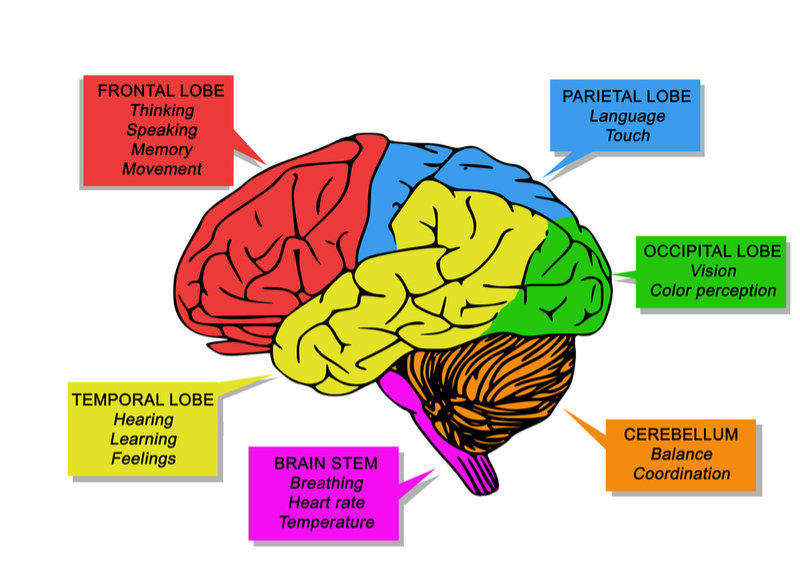
کنترل فکر از جمله آمال و آرزوهای سیاست مداران و حکومت های مستکبر است. با استفاده از این اختراع می توان کنترل فکر افراد را به دست گرفت و مطابق با خواست خود آن را تغییر داد که اصطلاحا به آن شستشوی مغزی گفته می شود. همچنین برای اسرای جنگی نیز میتوان از این قطعه استفاده کرد تا به اطلاعات اون فرد دست یافت. عملا با این کار جامعه انسانی رو به انقراض خواهد رفت و جای خود را ابتدا به سایبربورگ ها و در نهایت به ربات ها خواهد داد. این همان آخر الزمانی است که در فیلم های سینمایی نشان داده شده است.
شکستن حریم خصوصی
طبق گفته های ایلان ماسک، این تراشه میتواند سیگنال های مغزی را ترجمه کند و حتی در آینده برای ذخیره اطلاعات مغزی از آن استفاده شود. مسلما در صورت وجود هدف های شوم در پس پرده اینگونه اختراعات، ذخیره سازی اطلاعات مختص فرد نمی شود بلکه در بانکی از اطلاعات ذخیره می شود و در هر زمانی که حکومت ها بخواهند میتوانند به آن دسترسی داشته باشند.
این درحالی است که امروزه نیز این اطلاعات به نوعی درحال ذخیره سازی هستند. به عنوان مثال شما همه روزه از اینترنت در بسترهای مختلف از جمله شبکه های اجتماعی، گوگل، یاهو و … استفاده میکنید. مرور شما در وب، از جمله مسائل شخصی شماست اما این وبگردی ها در ابتدا به وسیله اپراتورهای شبکه شما و در مراحل بعدی توسط سایت های مقصد ذخیره می شوند. هرچند که سایت هایی چون گوگل ادعا میکنند که این اطلاعات به صورت محرمانه است. اما بعید نیست وقتی که دولتی چون دولت آمریکا و یا هر کشور دارای آتوریتی در این شرکت، درخواست این اطلاعات را بدهد، گوگل این اطلاعات را دو دستی تقدیم کند.
جمع بندی
هرچند که این اختراع بسیار هیجان انگیز است و میتواند کاربردهای مفید بسیاری داشته باشد اما نگرانی هایی در این باره وجود خواهد داشت که نیازمند اقدامات جدی کشورهای مختلف در این راستا می باشد. این نگرانی به حدی است که میتوان پیشنهاد تشکیل انجمن یا ارگان هایی جهت نظارت بر اینگونه اختراعات داد.
منبع



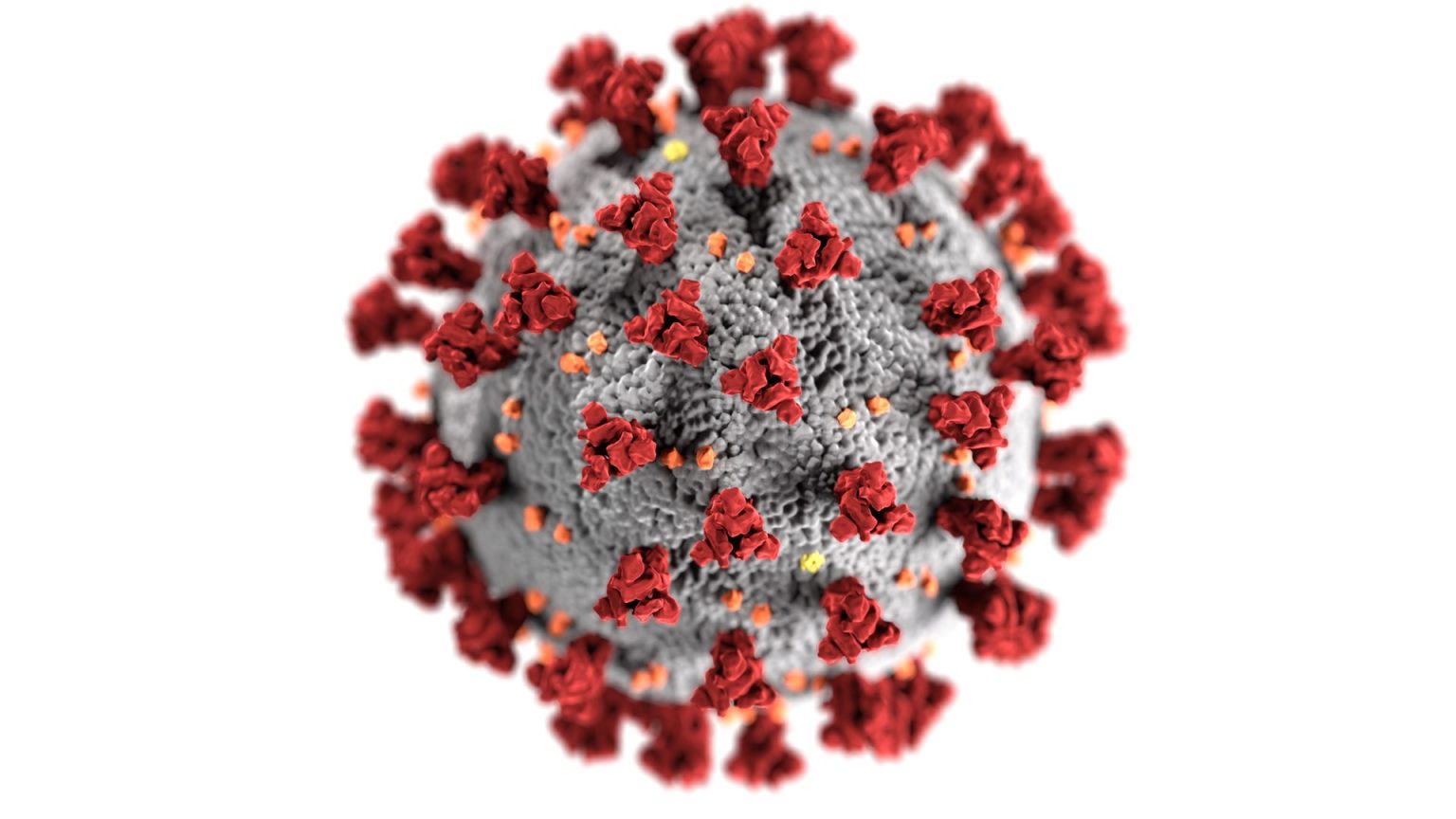



بسیار جالب بود 👌
خوشحالم که مفید واقع شده، از پست های دیگر ما هم دیدن فرمایید.